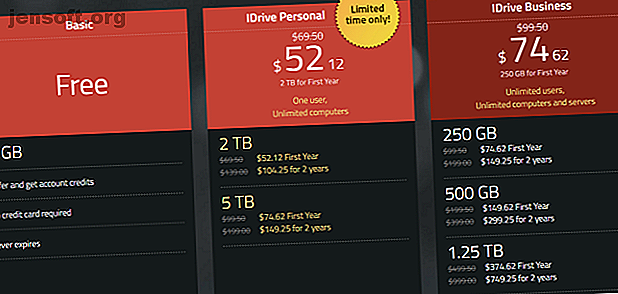
De 7 beste online sikkerhetskopitjenestene for å holde dine data trygge
Annonse
Alle bør ta sikkerhetskopi av dataene sine. Katastrofe vil uunngåelig slå an på et tidspunkt. Og når det gjør det, vil du ikke miste bilder, videoer, musikk og viktige dokumenter.
Sikre innboksen din med vårt gratis e-postsikkerhetskurs!
Dette vil registrere deg på vårt nyhetsbrev
Skriv inn låsen for e-postAlternativer for sikkerhetskopiering
Du har flere forskjellige måter å lagre sikkerhetskopiene på. Stort sett kan du bruke NAS-stasjoner, eksterne stasjoner, skylagringsapper eller dedikerte nettbaserte sikkerhetskopitjenester.
Hver av sikkerhetskopimetodene har fordeler og ulemper. Hva er den beste måten å sikkerhetskopiere data på en datamaskin? Hva er den beste måten å sikkerhetskopiere data på en datamaskin? Er du bekymret for å miste viktige personopplysninger? Datasikkerhetskopiering er viktig. Men hva er den beste måten å sikkerhetskopiere dataene dine? Les mer . Følgelig bør du ikke stole på en enkelt metode.
På grunn av nettstedets sikkerhetskopiering på nettet, anbefaler vi at du bruker dem til en av dine sikkerhetskopier.
På ulemper vil du ikke kunne opprette eller gjenopprette sikkerhetskopier hvis du ikke har en aktiv internettforbindelse.
Så hvilke online tjenester bør du bruke? Her er de syv beste valgene våre.
1. Acronis True Image
Acronis True Image er en av sektorens ledende apper. Med en enkelt betaling på 49, 99 dollar kan du bruke programvaren til å lage lokale sikkerhetskopier. For å bruke online sikkerhetskopieringsmuligheter, må du betale et abonnement.
To planer er tilgjengelige: Avansert og Premium. Den avanserte planen tilbyr fullstendig sikkerhetskopiering av bilder, aktiv diskkloning, rask gjenoppretting og gjenoppretting, ransomware-beskyttelse, kryptering fra end til slutt og sikkerhetskopiering av sosiale medier.
Premium-planen legger til blockchain-sertifisering av filer og elektroniske signaturer på filer.
Den billigste avanserte planen starter på $ 49.99 per år. Du kan sikkerhetskopiere en datamaskin og få 250 GB skyplass. Premium-planen starter på $ 99, 99. Det inkluderer 1 TB plass.
2. Bakblå
Backblaze er en annen gigant. Det er uten tvil Acronis 'største konkurrent.
Tjenesten har noen unike funksjoner som fanger øyet. Hoved blant dem er alternativet for fysisk utvinning. Selv om alle sikkerhetskopiene dine er lagret eksternt, vil Backblaze sende ut en fysisk USB-minnepinne (128 GB) eller en ekstern stasjon (4TB) via FedEx til hvor som helst i verden.
Fra et brukervennlighetsperspektiv blir Backblaze best beskrevet som en sett-det-og-glem-om-det-app. Det vil holde alle viktige dokumenter sikkerhetskopiert i sanntid uten ytterligere innspill fra deg.
Tilnærmingen kan være for enkel for proffbrukere som ønsker mer kontroll over hvilke spesifikke filer og mapper som er sikkerhetskopiert.
Andre funksjoner inkluderer planlagte sikkerhetskopier, tilpassbare båndbreddebegrensninger for opplasting og deling av sikkerhetskopier.
Backblaze koster $ 5 per måned eller $ 50 per år.
3. SOS
Den prisbelønte SOS-appen er en av de mest omfattende og sikre online sikkerhetskopieringstjenestene.
Alle filene dine blir overført ved hjelp av trippel-lag 256-biters kryptering. Du kan eventuelt legge til din egen private krypteringsnøkkel for enda større sikkerhet. De to private krypteringsalternativene er Standard UltraSafe og UltraSafe Max.
Hvis du velger UltraSafe Max, vil du ha det eneste passordet for dataene dine, noe som gjør det ubrukelig for myndigheter og hackere. Men hvis du mister passordet ditt, vil ikke SOS kunne hjelpe deg.
SOS tilbyr også ekte arkivering, ubegrenset versjonshistorie, gjenoppretting av en fil og planlagte sikkerhetskopieringer. Du kan bruke et enkelt abonnement med fem datamaskiner og ubegrensede mobile enheter.
På grunn av den imponerende listen over funksjoner, er SOS dyrere enn konkurrentene. Planen med inngangsnivå med bare 50 GB lagring koster $ 4, 99 per måned. Det begynner å bli kostbart hvis du trenger mer plass. 1 TB er 39, 99 dollar per måned. 5 TB er 159, 99 dollar per måned.
4. IDrive

Hvis du ønsker å oppnå en fornuftig balanse mellom pris og funksjoner, er IDrive absolutt verdt å sjekke ut.
For $ 69, 50 per år, vil du få 2 TB plass som du kan bruke på et ubegrenset antall datamaskiner og mobile enheter. Tjenesten tilbyr også kontinuerlig sikkerhetskopiering i sanntid, sikkerhetskopiering av nettverksstasjoner og sikkerhetskopiering av diskbilde.
I likhet med Backblaze, er det også et alternativ for fysisk utvinning som kan brukes en gang per år gratis.
IDrive har til og med en gratis plan. Selv om du bare får 5 GB plass, er det et flott alternativ å ta sikkerhetskopi av de mest viktige filene dine hvis du ikke har råd til de andre appenes avgifter.
5. SpiderOak
I likhet med SOS er SpiderOak på den dyrere enden av listen over online backup-apper vi diskuterer. Fire planer er tilgjengelige. De samme funksjonene er tilgjengelige på hvert produkt; det er mengden lagring som endres.
For $ 5 per måned får du 150 GB. USD 9 gir deg 400 GB, 2 TB er $ 12, og 5 TB koster $ 25 per måned.
SpiderOak er stolt av sin datasikkerhet. Ende-til-ende-kryptering distribueres som standard (noe som betyr at dataene dine er kryptert før de til og med forlater maskinen din), passordet ditt er hashet og saltet med PBKDF2, og hver versjon av en fil er kryptert med en ny nøkkel.
SpiderOak har ingen kunnskap om innholdet i dataene dine, eller metadataene som er knyttet til dem.
Appens andre funksjoner inkluderer gjenoppretting av tidspunkt for å beskytte mot ransomware, full Linux-støtte (andre Linux-sikkerhetskopieringsløsninger er tilgjengelige) og ubegrensede historiske versjoner.
6. OneDrive

Hvis du er en Office 365-abonnent (og du burde være det), er OneDrive et fantastisk valg.
Siden august 2018 har det tilbudt “mappebeskyttelse.” Det er en fancy måte å si automatiske sikkerhetskopier på. Og fordi Office 365 gir deg 1 TB gratis OneDrive-plass, vil du kunne lagre alle de viktigste filene dine uten å bekymre deg for å ramme lagringsgrensene.
Det er et par begrensninger. Du kan for eksempel ikke bruke appen til å ta sikkerhetskopi av OneNote-notatbøker eller Outlook PST-filer, men det er andre måter å lagre disse filene i skyen.
Mappebeskyttelsesfunksjonen er tilgjengelig for ikke-Office 365-abonnenter, men du får bare 5 GB plass. 1 TB er $ 69, 99 per år.
7. Degoo

Den skylagringsleverandøren som tilbyr mest lagringsplass gratis er det svenske selskapet Degoo. Alle brukere får 100 GB når de registrerer seg.
Det er ikke noe eget backupverktøy, så du må lage kopiene manuelt. Du må også logge deg på hver 75. dag eller risikere å miste kontoen. Imidlertid, hvis det er problemer du kan leve med, er det ikke et bedre gratis alternativ.
For 6, 39 dollar per måned kan du få 2 TB plass og fjerne innloggingsfrekvensbegrensningen.
Diversifiser dataene for sikkerhetskopiering av data
Som nevnt tidligere, er det viktig at du ikke bare stoler på en av tjenestene vi har diskutert (eller noen annen metode).
Du legger dataene dine i hendene til en tredjepart som du ikke har kontroll over. Dette medfører en risiko; sektorens ledende app pleide å være CrashPlan, men den trakk uventet ut av forbrukermarkedet i midten av 2017.
For å være sikker, må du sørge for at du også tar noen lokale sikkerhetskopier av dataene dine. Det er lokale alternativer for sikkerhetskopiering for Mac 5 Lokale Mac-sikkerhetskopiløsninger som ikke er tidsmaskin 5 Lokale Mac-sikkerhetskopiløsninger som ikke er tidsmaskin Det er mange alternativer for Mac-sikkerhetskopiering der ute, og mange av dem har funksjoner som Apples standard sikkerhetskopi-app kan bare ikke konkurrere med. Les mer og måter å ta sikkerhetskopi av Windows lokalt The Ultimate Windows 10 Data Backup Guide The Ultimate Windows 10 Data Backup Guide Vi har oppsummert alle alternativene for sikkerhetskopiering, gjenoppretting, gjenoppretting og reparasjon vi kunne finne på Windows 10. Bruk våre enkle tips og fortvil aldri. over tapte data igjen! Les mer .
Utforsk mer om: Cloud Backup, Data Backup, Microsoft OneDrive.

